配置智能网络应用(SNA)服务设置
目标
智能网络应用(SNA)是一个系统,显示网络拓扑的概述,包括设备和流量的详细监控信息。SNA允许全局查看和修改网络中所有受支持设备上的配置。
SNA拓扑图右侧的区域显示一个信息面板,该面板显示选定元素的属性并启用对这些元素的操作。此面板包括服务块,您可以使用它在支持SNA的设备上配置不同设置。
本文提供有关如何使用SNA服务块中的配置设置的说明。
适用设备 |软件版本
注意:当Sx250系列的设备连接到网络时,它们可以提供SNA信息,但SNA无法从这些设备启动。
配置SNA服务设置
服务块概述
服务是可在支持SNA的多个设备或接口上同时激活的配置。这些服务仅适用于具有完全SNA支持的设备或这些设备的接口。
信息面板的“服务”部分显示当前元素选择的可用服务。仅显示与所有选定元素相关的服务。如果不支持服务的元素是选择的一部分,或者同时选择设备和接口,则不显示此部分。
服务块显示在右侧信息面板上,即通知块下方。

选择服务
要应用服务,可以从拓扑视图中手动选择一个或多个设备或接口,或者从映射中手动选择,或从搜索结果中选择。您可以激活适合所有选定元素的任何服务。要选择服务,请执行以下步骤:
步骤1.要选择多台支持SNA的设备,请在Search字段中输入关键字。

注意:在本例中,switch是使用的关键字。
步骤2.选中要配置的支持SNA的设备旁边的复选框。

注意:在本示例中,使用switche6f4d3和switch6fa9f交换机。
所选设备将以蓝色突出显示。

步骤3.(可选)要从拓扑图中选择一台支持SNA的设备,可以单击该设备。

步骤4.从服务块中选择服务。

系统将显示所选服务,您可以开始配置设置。将显示所有选定元素中相关特征的当前设置。下面介绍了每种服务显示的特定参数。然后,您可以更新所选设备或接口上的设置,或者从一台设备中选择一个条目,并将该条目复制到其他设备。

注意:在本例中,选择文件管理服务。
第5步。(可选)如果您希望使用其他服务,可以从位于页面左上角部分的“服务”下拉列表中进行选择。

现在,您应该已经学会了如何在支持SNA的设备上选择服务。
设备级服务
要在支持SNA的交换机上配置设备级服务设置,请从以下服务中进行选择:
对于这些设备级服务中的每项,显示所选设备当前配置的票证除了显示服务特定参数外还显示以下标识信息:
- 设备主机名
- IP地址 — 如果设备存在多个IP地址,则显示SNA用于访问设备的IP地址。
- 设备型号 — 表示设备型号的字母数字字符串。例如,SG350XG-2F10。
通过此服务,您可以通过定义用于登录的RADIUS服务器将一个或多个设备配置为远程身份验证拨入用户服务(RADIUS)客户端。

如果存在多个优先级最低的RADIUS服务器,则显示一个服务器,并按以下顺序显示:
- 按主机名的字母顺序定义的第一个RADIUS服务器。
- 具有最低IPv4地址的RADIUS服务器。
- 具有最低IPv6地址的RADIUS服务器。
由服务创建的条目的优先级为0,使用类型为login。
- 如果已存在与新条目具有相同IP地址或主机名的条目,优先级为0,使用类型为802.1X,则现有条目将更新为使用类型all。
- 如果已存在具有不同IP地址或主机名的条目,则显示该条目,如果其使用类型为登录,则替换为新条目。如果其使用类型为全部,则将更改为802.1X。
- 如果优先级低于0的条目中已存在具有相同IP地址或主机名的条目,则该条目的优先级将更改为0,并在必要时向其添加使用类型登录。
要将选定的支持SNA的设备配置为与当前配置的RADIUS服务器不同的RADIUS服务器的客户端,请执行以下步骤:
步骤1.从Service下拉列表中选择RADIUS。

步骤2.在SERVER ADDRESS字段中输入RADIUS服务器的IPv4或IPv6地址。
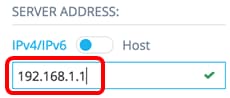
注意:在本例中,使用192.168.1.1。
步骤3.(可选)如果要输入主机名而不是IP地址,请将按钮切换到主机,然后在服务器地址字段中输入主机名。

注意:在本示例中,使用LocalRADIUSServer。
步骤4.在KEY STRING字段中输入用于RADIUS服务器的密钥字符串。最多可以输入 128 个字符。

注意:在本例中,使用Cisco0123456。
第5步。(可选)如果要输入加密密钥字符串,请将按钮切换为“加密”,然后在“密钥字符串”(KEY STRING)字段中输入加密密钥字符串。最多可以输入 128 个字符。

注意:在本例中,使用AR0EvVLMGAD24At8AbZCRXJgLKYwPRAx3qYDTZqk8Go。
步骤6.在AUTHENTICATION PORT字段中输入身份验证端口号。默认编号为1812。

步骤7.从PRIMARY AUTHENTICATION METHOD选项中选择主身份验证方法。默认设置为RADIUS。

第8步。(可选)如果选择不在启动配置文件中保存已配置的设置,请取消选中“保存到启动配置”复选框。

步骤9.单击GO。

第10步。(可选)如果您使用的是只读帐户,系统可能会提示您输入凭据以继续。在“密码”字段中输入密码,然后单击提交。

您现在应该已通过SNA的RADIUS服务配置RADIUS客户端。
DNS客户端配置服务可定义所选设备使用的DNS服务器。对于每个所选设备,当前配置使用首选项1在右侧显示当前DNS服务器。如果存在多个DNS服务器,则显示静态定义的服务器。
注意:如果显示的服务器是动态条目,则会通知您此情况并阻止您删除服务器。由服务创建的条目将具有首选项1。如果首选项1的静态条目已存在并显示,则静态服务器将被新条目替换。
要将选定的支持SNA的设备配置为特定DNS服务器的客户端,请执行以下步骤:
步骤1.从“服务”下拉列表中选择DNS配置。

步骤2.在SERVER ADDRESS字段中输入RADIUS服务器的IPv4或IPv6地址。

注意:在本例中,使用192.168.1.1。
第3步。(可选)如果选择不在启动配置文件中保存已配置的设置,请取消选中Save to startup configuration复选框。

步骤4.单击GO。

第5步。(可选)如果您使用的是只读帐户,系统可能会提示您输入凭据以继续。在“密码”字段中输入密码,然后单击提交。

您现在应该已通过SNA的DNS配置服务配置DNS客户端。
系统日志(Syslog)服务启用定义所选设备使用的系统日志服务器。对于每个所选设备,系统都会显示系统日志表中索引最低的系统日志服务器。
注意:如果静态条目已存在并显示,则服务创建的新条目将替换现有条目。
要配置系统日志,请执行以下步骤:
步骤1.从Service下拉列表中选择Syslog。

步骤2.在SERVER ADDRESS字段中输入Syslog服务器的IPv4或IPv6地址。
注意:在本例中,使用192.168.1.1。

注意:由于不保存主机名,因此SNA会在发布服务器地址的过程中执行IP解析。因此,票证上的服务器地址始终显示为IP地址。
第3步。(可选)如果选择不在启动配置文件中保存已配置的设置,请取消选中Save to startup configuration复选框。

步骤4.单击GO。

第5步。(可选)如果您使用的是只读帐户,系统可能会提示您输入凭据以继续。在“密码”字段中输入密码,然后单击提交。

您现在应该已通过SNA的DNS配置服务配置系统日志设置。
时间设置服务允许定义所选设备的时间源和系统时间。
重要信息:强烈建议运行此服务,以便同步网络中所有设备之间的时间设置。尤其建议在查看多台设备上的历史统计信息时使用此功能。
要配置时间设置,请执行以下步骤:
步骤1.从“服务”下拉列表中选择“时间设置”。

步骤2.从CLOCK SOURCE选项中选择时钟源。默认时钟源为Default SNTP Servers。

选项有:
- 默认SNTP服务器 — 此选项删除所有已配置的简单网络时间协议(SNTP)服务器,并重新创建三个默认服务器。如果选择此选项,请跳至步骤5。
- 用户定义的SNTP服务器 — 通过输入主机名、IPv4或IPv6,可以添加SNTP服务器的地址。应用服务器时,将删除所有当前配置的服务器,并添加服务器。必须使用此选项配置时区。如果选择此选项,请继续下一步。
- 本地时钟 — 此选项将设备时钟源更改为本地时钟。必须配置日期、时间和时区。如果选择此选项,请跳至步骤4。
步骤3.(可选)如果在步骤2中选择了User Defined SNTP Server,请在SERVER ADDRESS字段中输入SNTP服务器的Host Name或IPv4或IPv6地址。

注意:在本例中,使用192.168.1.1。
第4步。(可选)如果在第2步中选择了本地时钟,请单击日历按钮并设置首选日期和时间。

注意:或者,您也可以单击“使用计算机的日期和时间”按钮来复制计算机的日期和时间。
步骤5.单击TIME ZONE下拉列表并选择您的首选时区。

注意:在本例中,选择08:00。
步骤6.(可选)如果选择不在启动配置文件中保存已配置的设置,请取消选中Save to startup configuration复选框。

步骤7.单击GO。

第8步。(可选)如果您使用的是只读帐户,系统可能会提示您输入凭据以继续。在“密码”字段中输入密码,然后单击提交。

现在,您应该已经通过SNA的时间设置服务配置了支持SNA的设备的时间设置。
文件管理服务不会直接更改所选设备的配置。相反,它会对所有选定设备执行操作。您可以使用此服务将新的固件版本或配置文件下载到所选设备或重新启动这些设备。
步骤1.从Service下拉列表中选择File Management。

步骤2.从“工序类型”选项中选择工序:
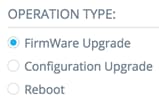
- FirmWare升级 — 此选项用于升级参与服务的所有设备的固件。如果选择此选项,请跳至步骤3。
- 配置升级 — 此选项用于更新参与服务的所有设备的启动配置文件。如果选择此选项,请跳至步骤4。
- 重新启动 — 此选项将重新启动所选设备。如果选择此选项,请跳至步骤7。
步骤3.(可选)如果要升级支持SNA的设备或设备的固件,请从Cisco网站下载页下载新固件,然后将文件保存到计算机。
步骤4.(可选)如果要更新支持SNA的设备或设备的配置设置,请备份设备配置文件并将其保存到计算机,然后跳至步骤7。
步骤5.单击“浏览”并选择下载的固件或配置文件。

步骤6.(可选)选中Reboot devices after download(下载后重新启动设备)复选框,以在操作后重新启动设备。

步骤7.单击GO。

第8步。(可选)如果您使用的是只读帐户,系统可能会提示您输入凭据以继续。在“密码”字段中输入密码,然后单击提交。

现在,您应该已通过SNA的文件管理服务升级了固件或启动配置文件。
此服务启用为所选设备设置电源策略。要了解如何配置此服务,请单击此处获取说明。
此服务配置特定端口的电源设置。只有所有选定端口属于同一设备或堆栈时,才能运行此服务。要了解如何配置此服务,请单击此处获取说明。
 反馈
反馈